Skelbimas
Yra daugybė priežasčių, kodėl kai kurie žmonės pasirenka supjaustykite „Google“ laidą Kaip naudotis „Android“ be „Google“: Viskas, ką reikia žinotiNorite naudoti „Android“ be „Google“? Nėra „Google“, jokių problemų. Štai vadovas, kaip „Android“ įrenginyje nenaudoti „Google“, kad atgautumėte privatumą. Skaityti daugiau . Galbūt jūs norite eiti atvirojo kodo keliu arba turėti privatumo problemų 8 paieškos gudrybės, veikiančios „DuckDuckGo“, bet ne „Google“„Google“ paieška yra karalius. Tačiau „DuckDuckGo“ užsitarnavo ištikimą gerbėją sekant. Jis turi keletą neįprastų funkcijų, kurių net „Google“ neturi. Skaityti daugiau kurie verčia tave raskite „Google“ alternatyvas 6 populiariausi el. Pašto paslaugų teikėjai, geriau nei „Gmail“ ir „Yahoo Mail“Kiekvienas čia nurodytas nemokamas el. Pašto paslaugų teikėjas siūlo skirtingus pranašumus ir visos šios el. Pašto paslaugos yra populiarus pasirinkimas. Skaityti daugiau . Nesvarbu, kokia jūsų priežastis, pirmas žingsnis toliau nuo visų „Google“ dalykų yra „Google“ ar „Gmail“ paskyros ištrynimas.
„Google“ suteikia vartotojams dvi paprastas paskyrų ištrynimo parinktis.
Pirmasis variantas yra ištrinti tiesiog savo „Gmail“ paskyrą. Jei pasirinksite tai padaryti, turėsite turėti kitą patogų el. Pašto adresą, kad galėtumėte tęsti su „Gmail“ paskyra susietas „Google“ paslaugas, tokias kaip „Google“ diskas ir Kalendorius. Šis el. Paštas negali būti „Gmail“ adresas.
Antrasis variantas - ištrinti visą „Google“ paskyrą. Šis aiškus principas panaikina prieigą prie visų „Google“ produktų, kuriems reikalinga sąskaita.
Žemiau pateikti metodai yra beveik vieninteliai sprendimai vienu paspaudimu. Savo kreditu „Google“ leidžia ypač lengvai uždaryti sąskaitas ir sunaikina jūsų duomenis. Beje, yra keletas dalykų, kuriuos tikriausiai norėsite padaryti ruošdamiesi procesui.
Pasiruoškite ištrinti savo sąskaitą
Paimkime tai žingsnis po žingsnio.
Pirmas: Prieš ištrindami, pagalvokite ir atidžiai atnaujinkite visų su „Gmail“ adresu susietų paskyrų informaciją. Pavyzdžiui, jei savo banko sąskaitoje naudojate „Gmail“, norėsite tai pakeisti prieš atsikratydami savo sąskaitos.
Antra: Sukurkite atsarginę duomenų kopiją. Tai gali būti tik „Gmail“ arba visi jūsų „Google“ duomenys. Jei nenorite kurti savo duomenų atsarginių kopijų, galite pereiti į kitus skyrius.
Bet pirmiausia atsisiųsime duomenis, saugomus „Google“ serveriuose.
- Prisijunkite prie „Google“ paskyros, kurią norite ištrinti, ir eikite į savo Sąskaitos puslapis. (Taip pat galite pasiekti spustelėję profilio piktogramą viršutiniame dešiniajame kampe ir pasirinkę Mano sąskaita.)
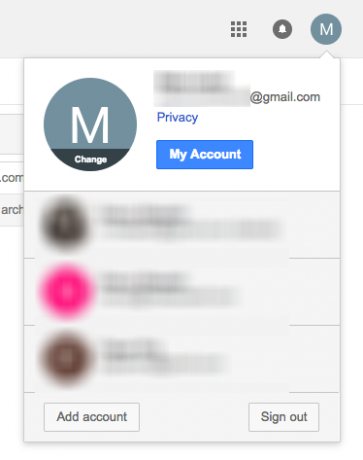
- Pagal Paskyros ir nuostatos paspauskite Ištrinkite savo sąskaitą ar paslaugas.
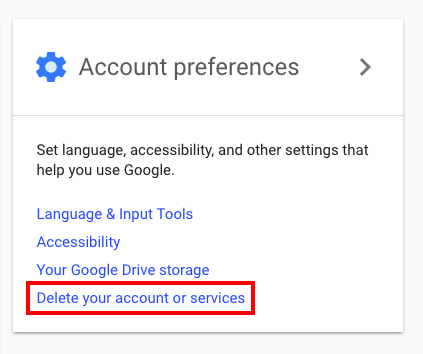
- Spustelėkite Ištrinkite produktus ir įveskite slaptažodį, kai būsite paraginti.
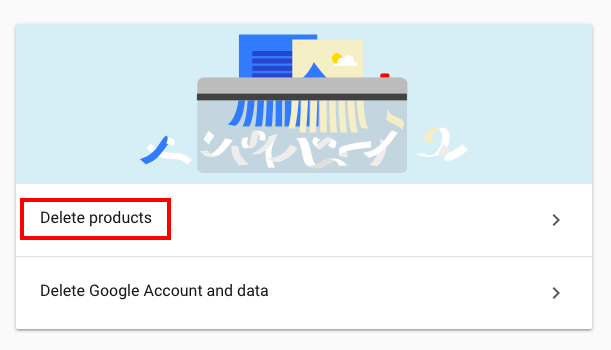
- Spustelėkite Atsisiųsti duomenis saitas.
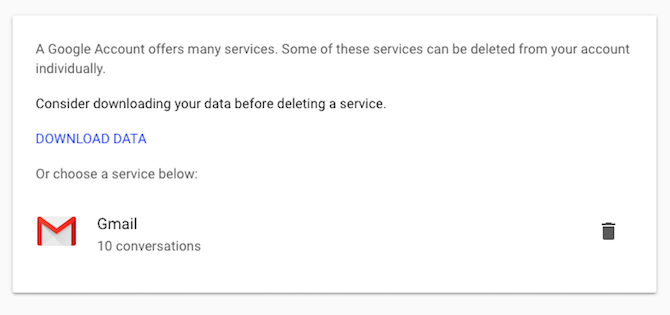
- Turimi duomenys gali būti žemėlapio duomenys, „Google“ disko failai, „Google“ nuotraukų žymės, kontaktai ir dar daugiau. Atsisiųsdami duomenis galite pasirinktinai pasirinkti, kuriuos produktus norėtumėte pakabinti. Pasirinkę paspauskite Kitas.
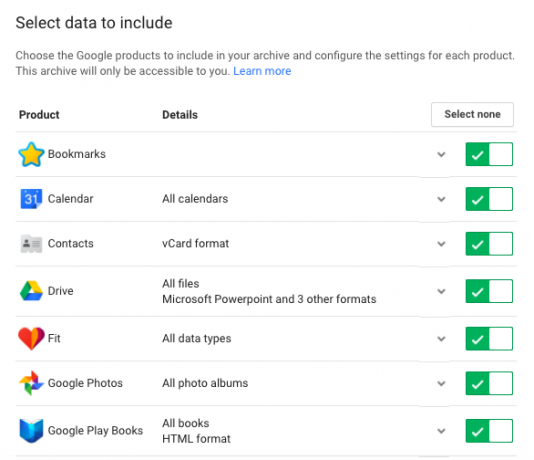
- Pasirinkite savo archyvo formatą (ZIP, TGZ arba TBZ) ir maksimalų archyvo dydį. Galite pasirinkti išsaugoti visus savo duomenis viename dideliame ZIP faile, bet jei norėtumėte juos padalinti į mažesnius failus, tai čia ir atliksite pasirinkimą. Didžiausias galimas failo dydis yra 50 GB o visi didesni nei 2 GB failai bus suglaudinti ZIP64.
- Pasirinkite, kaip norite gauti archyvą: el. Paštas, „Google“ diskas, „Dropbox“ arba „OneDrive“. (Jei pasirinksite gauti nuorodą į savo archyvuotus duomenis, turėsite vieną savaitę jų atsisiųsti.
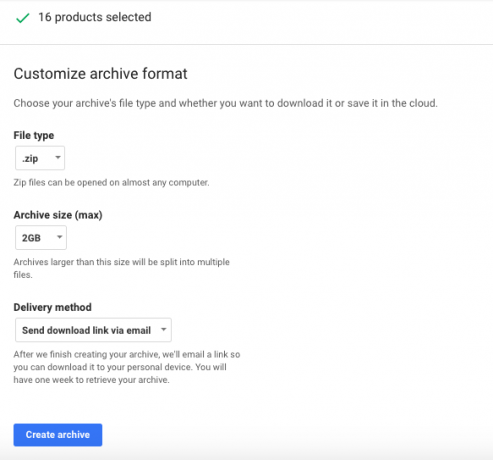
- Pasirinkę visus nustatymus, spustelėkite Sukurti archyvą. Atsižvelgiant į tai, kiek duomenų yra jūsų sąskaitoje - šis procesas gali užtrukti valandas ar net dienas.
Ištrinkite „Gmail“ paskyrą
Visada protinga sukurti atsarginę kopiją. Bet jei nenorite ar jūsų atsarginė kopija baigta, pereikite prie šių veiksmų:
- Vėlgi, prisijunkite prie „Gmail“ paskyros, kurią norite ištrinti, ir eikite į savo pagrindinis sąskaitos puslapis. Pagal Paskyros ir nuostatos paspauskite Ištrinkite savo sąskaitą ar paslaugas. Spustelėkite Ištrinkite produktus ir įveskite slaptažodį, kai būsite paraginti. Spustelėkite šiukšliadėžės piktogramą.

- Paraginti įveskite el. Pašto adresą, kurį galite naudoti su kitais su jūsų paskyra susietais „Google“ produktais. Šis el. Pašto adresas negali būti „Gmail“ adresas. Į sąskaitą bus išsiųstas patvirtinimo el. Laiškas, patvirtinantis nuosavybės teises. Jūsų „Gmail“ paskyra nebus ištrinta, kol nebus spustelėta ta patvirtinimo nuoroda. Įveskite el. Pašto adresą ir spustelėkite Siųsti patvirtinimo el. Laišką.
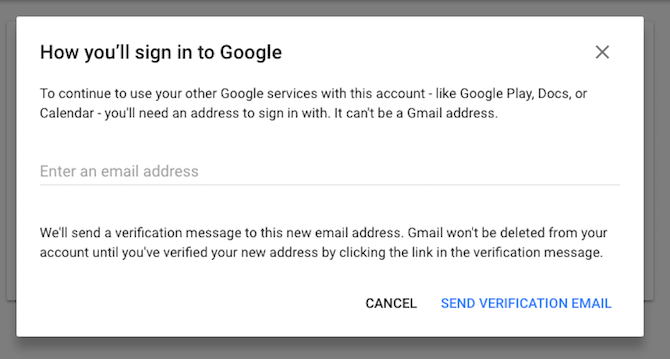
- Spustelėkite patvirtinimo el. Laišką ir pamatysite pranešimą su papildoma informacija apie paskyros ištrynimo pasekmes. Pažymėkite langelį, patvirtinantį, kad norite ištrinti savo el. Pašto abonementą, ir spustelėkite Ištrinkite „Gmail“.
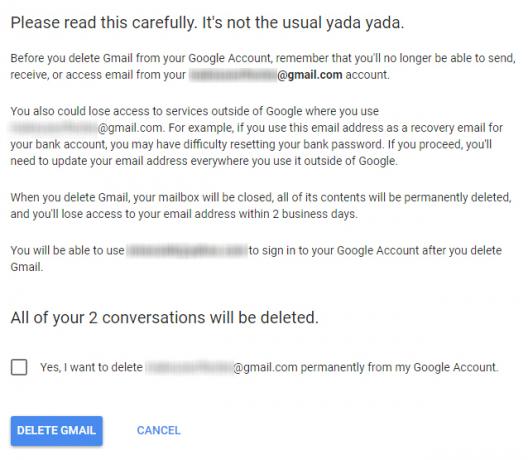
Ištrinkite „Google“ paskyrą
Jei norėtumėte atsikratyti visos savo paskyros ir visai nenorite naudoti jokių „Google“ produktų, verčiau atlikite šiuos veiksmus:
- Prisijunkite prie „Google“ paskyros, kurią norite ištrinti, ir eikite į savo Sąskaitos puslapis.
- Pagal Paskyros ir nuostatos paspauskite Ištrinkite savo sąskaitą ar paslaugas. Spustelėkite Ištrinkite „Google“ paskyrą ir duomenis ir įveskite slaptažodį, kai būsite paraginti.
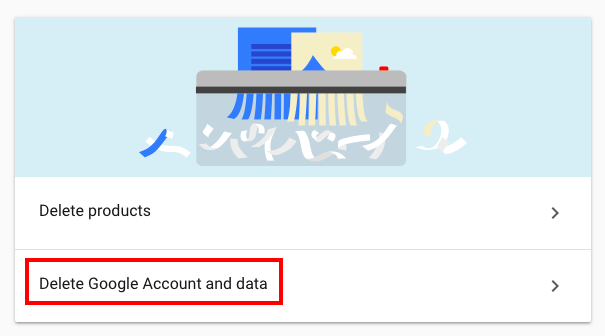
- Pažymėkite langelius, patvirtinančius, kad pripažįstate atsakomybę už visus nesumokėtus mokesčius už mokamas „Google“ paslaugas, ir patvirtinate, kad norite ištrinti savo sąskaitą ir jos duomenis. Spustelėkite Ištrinti paskyrą mygtuką.
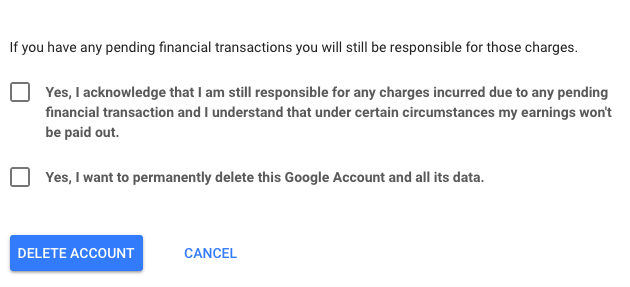
- Pranešimas patvirtins, kad jūsų sąskaita buvo ištrinta. Šiame pranešime taip pat yra nuoroda, leidžianti susigrąžinti sąskaitą, jei jūs nedelsdami apgailestaujate.
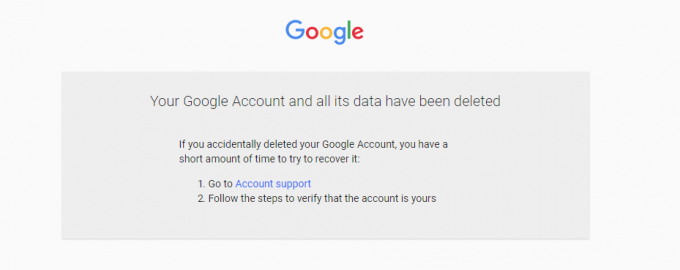
Atkurti savo sąskaitą
„Google“ suteikia jums trumpą laiko tarpą paskyros atkūrimui. Tiksliai neaišku, kiek laiko trunka šis langas, tačiau sakoma, kad paskyrų visiškas sunaikinimas ir ištrynimas užtrunka dvi darbo dienas.
Jei norite bandyti atkurti, atlikite šiuos veiksmus:
- Eiti į Paskyros palaikymas.
- Įveskite el. Pašto adresą arba telefono numerį, susietą su ištrinta paskyra.
- Jums bus pasakyta, kad sąskaita buvo ištrinta. Spustelėkite nuorodą Bandymas atkurti šią sąskaitą.
- Paraginti įveskite CAPTCHA.
- Įveskite paskutinį slaptažodį, kurį atsimenate, ir spustelėkite Kitas.
- Jei jūsų sąskaitą galima atkurti, pamatysite pranešimą, patvirtinantį, kad sėkmingai atkūrėte ištrintą paskyrą.
Jei galite atkurti savo sąskaitą, turėtumėte rasti visus savo duomenis.
Atsikratykite kitų sąskaitų
Ar norite žengti dar toliau ir atsikratyti daugiau savo internetinių paskyrų? A tokią paslaugą kaip „Deseat.me“ Kaip ištrinti internetines paskyras vienu paspaudimuNorite ištrinti neveikiančias žiniatinklio paskyras, kurias surinkote per pastaruosius kelerius metus? Šis įrankis gali tai padaryti už jus. Skaityti daugiau pravers. Tai padės rasti paskyras, prie kurių esate prisijungę, bet apie ką pamiršote.
Yra ir kitų svetainių, kurios bando jus nukreipti per sąskaitos ištrynimo procesas 3 šaltiniai nepageidaujamų internetinių paskyrų ištrynimuiIštrinkite nenaudojamas žiniatinklio programų, kurias atsisakėte, naudotojų paskyras. Nepalikite asmeninės informacijos paslaugų, kurių nenaudojate, rankose. Sužinokite, kaip atsikratyti tokių paskyrų, tada padarykite tai. Tačiau ištrinant ... Skaityti daugiau Kaip Sąskaitos žudikas kuriame pateikiamos instrukcijos, kaip ištrinti paskyras iš daugybės skirtingų internetinių paslaugų.
Naudodamiesi socialiniais tinklais, tokiais kaip „Facebook“ ir „Twitter“, jei nenorite pasinerti į priekį ir ištrinti savo paskyras Kodėl taip sunku ištrinti socialinės medijos paskyras?Negalite tiesiog pereiti prie savo paskyros nustatymų, spustelėti Trinti ir žiūrėti, kaip jūsų profilis išnyks iš vienetų ir nulio. Internetas labai gerai prisimena dalykus. Skaityti daugiau , jūs visada galėjote apsvarstyti išjungimas Kaip išjungti (arba ištrinti) „Facebook“ paskyrąJei jums reikia pertraukos iš „Facebook“ arba norite visiškai nebenaudoti, štai kaip galite išjungti arba ištrinti savo paskyrą. Skaityti daugiau juos vietoj.
Ar galvojote ištrinti savo „Gmail“ ar „Google“ paskyras? Leiskite mums sužinoti, kodėl ir kokia paslauga ketinate naudotis vietoj komentarų.
Nancy yra rašytoja ir redaktorė, gyvenanti Vašingtone. Anksčiau ji buvo „The Next Web“ Artimųjų Rytų redaktorė ir šiuo metu dirba DC įkurtoje komunikacijos ir socialinės žiniasklaidos minčių grupėje.